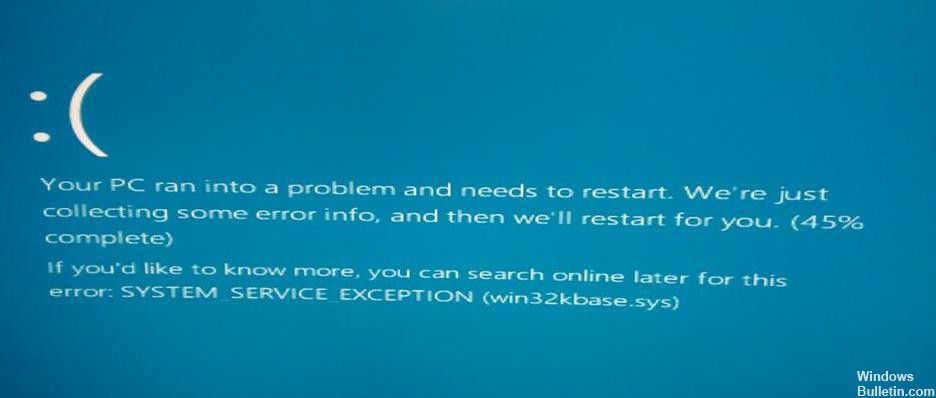更新された4月2024:エラーメッセージの表示を停止し、最適化ツールを使用してシステムの速度を低下させます。 今すぐ入手 このリンク
- ダウンロードしてインストール こちらの修理ツール。
- コンピュータをスキャンしてみましょう。
- その後、ツールは あなたのコンピューターを修理する.
win32kbase。 sysは、WindowsオペレーティングシステムのメインのWin32カーネルファイルであるドライバーであり、System32フォルダーにあります。 破損または紛失した場合、コンピュータにブルースクリーンが表示されることがあります。
サービス例外システムエラーとは何ですか? SYSTEM_SERVICE_EXCEPTIONエラーは、次のいくつかの理由で発生します。GUIエラー。 破損したシステムファイル。 古いドライバーまたは破損したドライバーの問題。
コンピュータが再起動して誤ってシャットダウンしたように見える場合は、このチュートリアルでこのブルースクリーンを解決することをお勧めします。
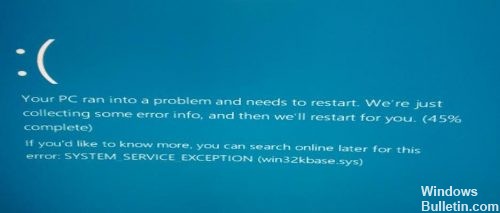
SYSTEM_SERVICE_EXCEPTION (win32kbase.sys) 対応するwin32kbase.sysファイルが破損または削除されたときに表示されるBSOD(「ブルースクリーンオブデス」)エラーメッセージです。 その機能はハードウェアとデバイスのドライバー間の良好なコラボレーションを管理することであるため、これは記録システムの重要な要素です。
Win32kbase.sysは、システムのドライバやハードウェアと対話するように設計されたWindows.sysファイルの1つです。 これらを削除または変更すると、重大なエラーが発生する可能性があります。これは、Windowsの通常の動作に重要なファイルの1つです。
win32kbase.sysなどのSYSファイルは、Windowsオペレーティングシステムの一部であるサードパーティのデバイスドライバーまたは重要なシステムファイルです。 ほとんどのSYSファイルでは、PCの内部ハードウェアまたはプリンターなどの接続されたハードウェアと、サードパーティのソフトウェアおよびWindowsオペレーティングシステムとの間の通信が可能です。
ファイルwin32kbase.sysを含むBSODを修正するには、次の手順を実行します。
システム起動制御(SFC)の起動

コマンドプロンプトを開きます。 スタートボタンをクリックして、コマンドプロンプトと入力します。
2024 年 XNUMX 月の更新:
ファイルの損失やマルウェアからの保護など、このツールを使用してPCの問題を防ぐことができるようになりました。 さらに、最大のパフォーマンスを得るためにコンピューターを最適化するための優れた方法です。 このプログラムは、Windowsシステムで発生する可能性のある一般的なエラーを簡単に修正します。完璧なソリューションが手元にある場合は、何時間ものトラブルシューティングを行う必要はありません。
- ステップ1: PC Repair&Optimizer Toolをダウンロード (Windows 10、8、7、XP、Vista - マイクロソフトゴールド認定)。
- ステップ2:“スキャンの開始PCの問題の原因である可能性があるWindowsレジストリ問題を見つけるため。
- ステップ3:“全て直すすべての問題を解決します。
[管理者として実行]を選択します。
sfc / scannowと入力して、Enterキーを押します。
システムが問題を見つけた場合、それは自動的に解決されます。
DISMツールを実行します。

問題が解決しない場合は、DISMツールを実行してシステムステータスを確認し、ファイルの回復を試みます。
「開始」をクリックします。
検索ボックスに「コマンドプロンプト」と入力します。
結果リストから削除するか、コマンドプロンプトを右クリックして、[管理者として実行]を押します。
管理者プロンプトで、次のコマンドを入力します。 各コマンドの後にEnterキーを押します。
DISM.exe /オンライン/片付け画像/健康管理
DISM.exe /オンライン/クリーンイメージ/健康の復元
管理者プロンプトを閉じるには、「Exit」と入力してEnterキーを押します。
注:プログラムは15から20分かかることがあるので、取り消さないでください。
ハードウェアがオーバークロックされていないか確認してください。
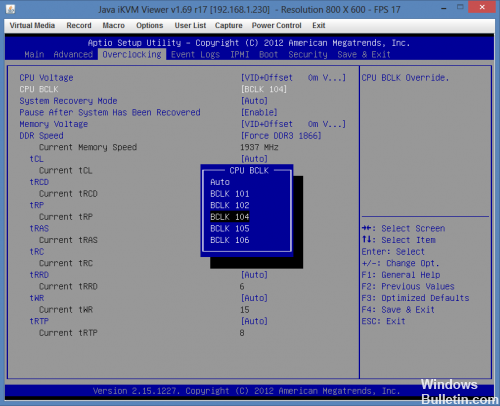
多くのコンピューター愛好家は、パフォーマンスを向上させるためにハードウェアをオーバークロックする傾向があります。 あなたがその一人である場合、このオーバークロックが問題の原因である可能性があります。 オーバークロックできるのは、CPU、GPU、またはメモリです。 とにかく、オーバークロックによってより多くの電力を得ようとすると、押しすぎた場合にBSODにつながる可能性があります。 最初の論理的なステップは、元の状態に復元することですが、それでも十分なエネルギーが得られない場合は、非常に小さなステップでオーバークロックを試して、問題が再発するかどうかを確認できます。 オーバークロックが問題だった場合は、行き過ぎて小さなステップで停止するタイミングを正確に確認できます。 これにより、BSODなどの問題が回避され、機器の寿命が延びます。
要約すると、SYSTEM_SERVICE_EXCEPTIONエラー(win32kbase.sys)は恐れるべきものです。 上記の方法は誰にとっても理解しやすいものであり、完了すると、システムはすぐに稼働します。
https://answers.microsoft.com/en-us/windows/forum/windows_10-hardware-winpc/bsod-systemserviceexception-win32kbasesys/1de149cd-2c4b-4a98-8af3-0553624e61e4
専門家のヒント: この修復ツールはリポジトリをスキャンし、これらの方法のいずれも機能しなかった場合、破損したファイルまたは欠落しているファイルを置き換えます。 問題がシステムの破損に起因するほとんどの場合にうまく機能します。 このツールは、パフォーマンスを最大化するためにシステムも最適化します。 それはによってダウンロードすることができます ここをクリック

CCNA、Web開発者、PCトラブルシューター
私はコンピュータ愛好家で、実践的なITプロフェッショナルです。 私はコンピュータープログラミング、ハードウェアのトラブルシューティング、修理の分野で長年の経験があります。 私はWeb開発とデータベースデザインを専門としています。 また、ネットワーク設計およびトラブルシューティングに関するCCNA認定も受けています。